Win10出现关键错误“开始菜单和Cortana无法工作”的解决方法
更新日期:2024-03-21 19:25:13
来源:转载
手机扫码继续观看

相信有不少win10用户都遇到过这样的问题,就是自己在升级后,电脑桌面会突然弹出一个提示框显示错误提示“开始菜单和Cortana无法工作”。那么,我们该如何解决这个问题呢?接下来,小编现在就来为大家分享win10系统出现关键错误“开始菜单和Cortana无法工作”的解决方法。

具体方法:
1、鼠标移到“我的电脑”右击。选择“管理”选项。
2、点击开始,在“打开”处输入“services.msc”点击确定。
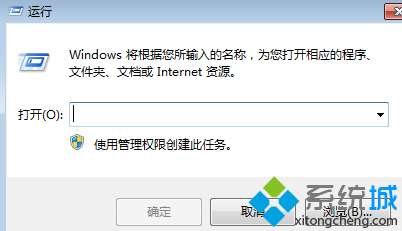
3、当看到“User Manager”服务的时候,直接点击右键选择“属性”。
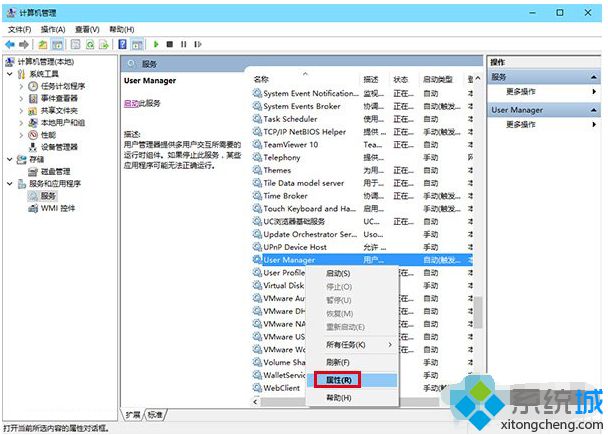
4、然后在“启动类型”选项中选择“自动”,点击“确定”。
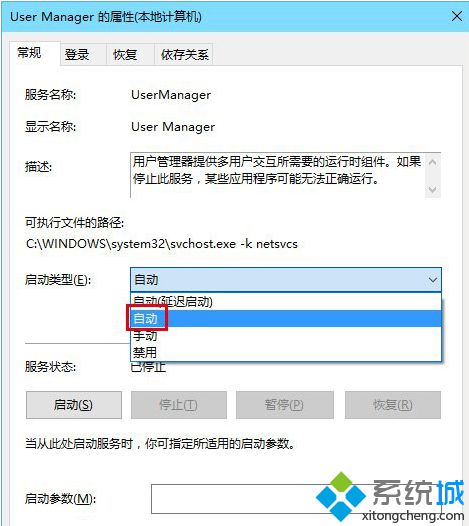
5、这个时候,对于自动弹出的“关键错误”提示框,只要点击“立即注销”,然后重新登录电脑,问题就解决了。
以上就是win10出现关键错误“开始菜单和Cortana无法工作”的解决方法介绍了。我们只要开启User Manager服务就能够自动修复win10开始菜单和Cortana无法工作的问题了,有需要的用户不妨试着操作看看。
相关推荐:
win10系统微软小娜Cortana不能说话的解决方法
该文章是否有帮助到您?
常见问题
- monterey12.1正式版无法检测更新详情0次
- zui13更新计划详细介绍0次
- 优麒麟u盘安装详细教程0次
- 优麒麟和银河麒麟区别详细介绍0次
- monterey屏幕镜像使用教程0次
- monterey关闭sip教程0次
- 优麒麟操作系统详细评测0次
- monterey支持多设备互动吗详情0次
- 优麒麟中文设置教程0次
- monterey和bigsur区别详细介绍0次
系统下载排行
周
月
其他人正在下载
更多
安卓下载
更多
手机上观看
![]() 扫码手机上观看
扫码手机上观看
下一个:
U盘重装视频











